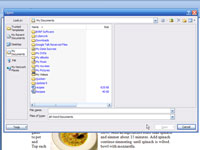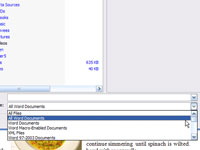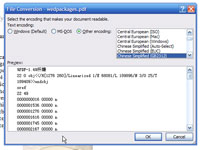A Word 2007-ben különböző formátumú dokumentumokat nyithat meg. Megadhat egy fájlformátumot a keresés szűkítéséhez, vagy válassza az Összes fájl lehetőséget, és hagyja, hogy a Word elvégezze a munkát.
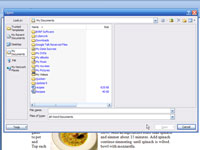
1 Válassza a Fájl – Megnyitás lehetőséget.
Megjelenik a Megnyitás párbeszédpanel.
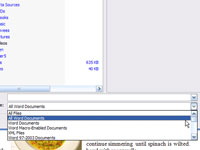
2 A Files of Type legördülő listából válassza ki a fájlformátumot.
Egy adott fájlformátum kiválasztásával a Word leszűkíti a Megnyitás párbeszédpanelen megjelenő fájlokat. Csak az adott fájlformátumnak megfelelő fájlok jelennek meg. Ha nem ismeri a formátumot, válassza a Minden fájl lehetőséget a legördülő listából. A Word ekkor a legjobb tippet adja.
Ne feledje, hogy ha Windows Vista rendszert használ, a legördülő listából hiányzik a név; csak annyit ír, hogy All Word Documents. Kattintson erre a gombra a formátum kiválasztásához.
3 Kattintson a megnyitni kívánt dokumentumra.
Vagy használja a párbeszédpanel vezérlőit, hogy keressen egy másik lemezmeghajtót vagy mappát, amely tartalmazza a fájlt.
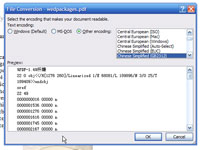
4 Kattintson a Megnyitás gombra.
A Word megjeleníthet egy Fájlkonverzió párbeszédpanelt, amely lehetővé teszi a dokumentum megjelenésének előnézetét. Általánosságban elmondható, hogy ebben a lépésben az OK gombra kattintva a legjobb megoldás.